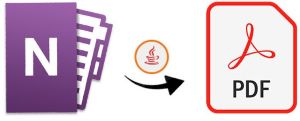
OneNote je digitální zápisník, který umožňuje shromažďování, organizování a spolupráci poznámek, nákresů, výstřižků z obrazovky a zvukových komentářů. V určitých případech můžeme potřebovat exportovat obsah dokumentů OneNotu do dokumentů PDF. Umožňuje sdílení podkladů s někým, kdo nemá OneNote. PDF je nejoblíbenější formát pro sdílení a tisk dokumentů bez ztráty formátování. V tomto článku se naučíme, jak převést dokument OneNote do PDF pomocí Java.
V tomto článku se budou zabývat následujícími tématy:
- OneNote to PDF Converter Java API
- Převést existující dokument OneNotu do PDF
- Vytvořte dokument OneNote a převeďte jej do PDF
- Převést rozsah stránek OneNotu do PDF
- Převést OneNote do PDF s kompresí obrázků
Java OneNote to PDF Converter API
Pro převod dokumentů OneNote do PDF budeme používat Aspose.Note for Java API. Umožňuje vytvářet, číst a převádět dokumenty OneNote programově bez použití Microsoft OneNote.
Třída Document rozhraní API představuje dokument Onenote. Poskytuje různé metody a vlastnosti pro práci s dokumentem OneNotu. Metoda save() této třídy umožňuje uložit dokument OneNotu na tento disk v určeném formátu. Třída Page představuje stránku v dokumentu OneNotu. Třída PdfSaveOptions rozhraní API poskytuje možnosti pro vytváření PDF, jako je PageIndex, PageCount a další.
Prosím buď stáhněte JAR API, nebo přidejte následující konfiguraci pom.xml do Java aplikace založené na Maven.
<repository>
<id>AsposeJavaAPI</id>
<name>Aspose Java API</name>
<url>http://repository.aspose.com/repo/</url>
</repository>
<dependency>
<groupId>com.aspose</groupId>
<artifactId>aspose-note</artifactId>
<version>22.3</version>
<classifier>jdk17</classifier>
</dependency>
Převést existující dokument OneNotu do PDF
Stávající dokument OneNotu můžeme převést na PDF podle následujících kroků:
- Načtěte soubor OneNotu pomocí třídy Dokument.
- Voláním metody Save() uložíte dokument OneNotu jako PDF. Jako argumenty bere cestu k výstupnímu souboru PDF a Uložit formát.
Následující ukázka kódu ukazuje, jak převést existující dokument OneNotu do PDF pomocí Java.
// Tento příklad kódu ukazuje, jak převést existující OneNote do PDF.
// Načtěte existující dokument OneNotu.
Document oneFile = new Document("C:\\Files\\Sample1.one");
// Uložit OneNote jako PDF
oneFile.save("C:\\Files\\Sample1_out.pdf", SaveFormat.Pdf);
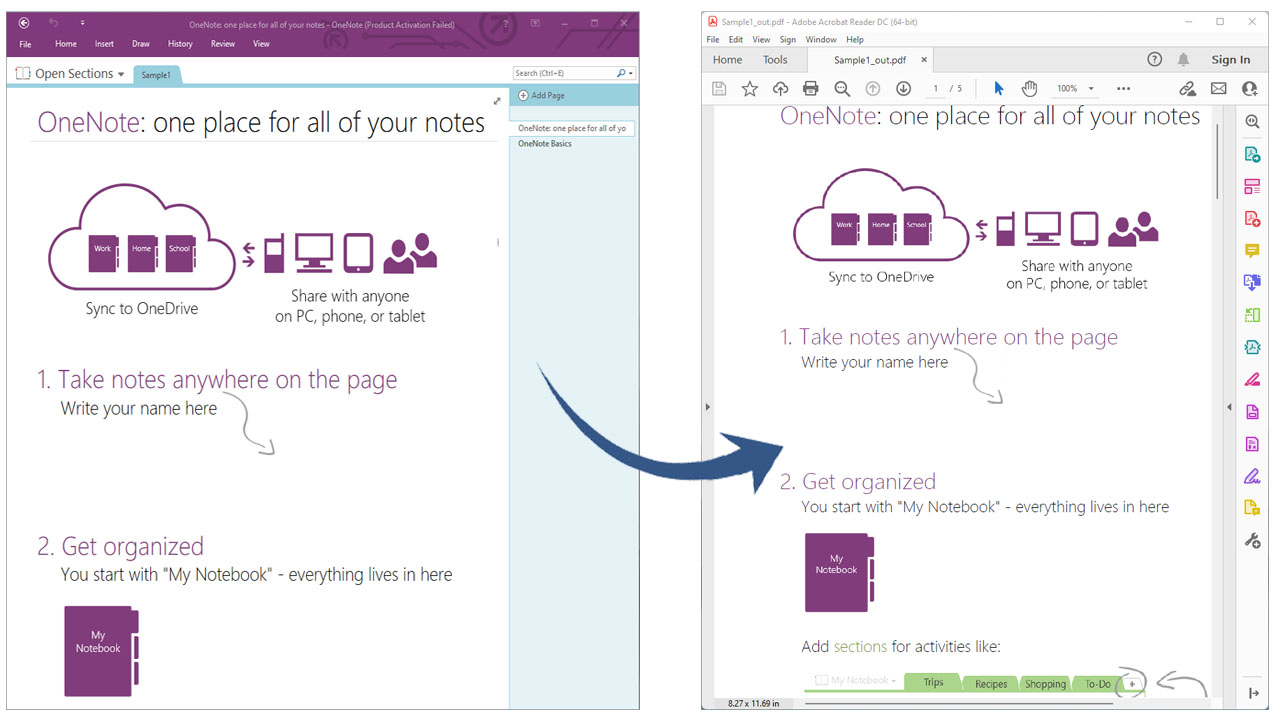
Převeďte existující dokument OneNotu do PDF pomocí Java.
Vytvořte dokument OneNotu a převeďte jej do PDF
Můžeme vytvořit dokument OneNote a převést jej do PDF programově podle následujících kroků:
- Nejprve vytvořte instanci třídy Document.
- Dále vytvořte novou stránku pomocí objektu třídy Page.
- Poté přidejte nově vytvořenou stránku do dokumentu pomocí metody AppendChildLast().
- Poté přidejte obsah, jako je název stránky atd.
- Nakonec zavolejte metodu Save() a uložte dokument OneNotu jako PDF. Jako argument bere cestu k výstupnímu souboru PDF.
Následující ukázka kódu ukazuje, jak vytvořit dokument OneNote a převést jej do PDF pomocí Java.
// Tento příklad kódu ukazuje, jak vytvořit nový dokument OneNotu a převést do PDF.
// Inicializujte dokument OneNotu
Document doc = new Document();
// Přidat novou stránku
Page page = new Page();
// Výchozí styl pro veškerý text v dokumentu.
ParagraphStyle textStyle = new ParagraphStyle();
textStyle.setFontColor(Color.BLACK);
textStyle.setFontName("Arial");
textStyle.setFontSize(10);
// Nastavte vlastnosti titulku stránky
Title title = new Title();
RichText titleText = new RichText();
titleText.setText("Title text.");
titleText.setParagraphStyle(textStyle);
title.setTitleText(titleText);
RichText titleDate = new RichText();
Calendar cal = Calendar.getInstance();
cal.set(2018, 04, 03);
titleDate.setText(cal.getTime().toString());
titleDate.setParagraphStyle(textStyle);
title.setTitleDate(titleDate);
RichText titleTime = new RichText();
titleTime.setText("12:34");
titleTime.setParagraphStyle(textStyle);
title.setTitleText(titleTime);
page.setTitle(title);
// Připojit uzel stránky v dokumentu
doc.appendChildLast(page);
// Uložit do formátu PDF
doc.save("C:\\Files\\CreateOneNoteDocAndSaveAsPDF.pdf");
Převeďte rozsah stránek OneNotu do PDF
Můžeme převést řadu stránek z dokumentu OneNote do PDF podle následujících kroků:
- Nejprve načtěte soubor OneNotu pomocí třídy Dokument.
- Dále definujte objekt třídy PdfSaveOptions.
- Poté nastavte PageIndex, odkud má být převod zahájen.
- Poté nastavte PageCount pro převod celkového počtu stránek.
- Nakonec zavolejte metodu Save() a uložte dokument OneNotu jako PDF. Jako argumenty bere cestu k výstupnímu souboru PDF a možnosti PdfSaveOptions.
Následující ukázka kódu ukazuje, jak převést rozsah stránek z dokumentu OneNotu do PDF pomocí Java.
// Tento příklad kódu ukazuje, jak převést rozsah stránek OneNotu do PDF.
// Vložte dokument
Document oneFile = new Document("C:\\Files\\Sample1.one");
// Inicializujte objekt PdfSaveOptions
PdfSaveOptions options = new PdfSaveOptions();
// Nastavit index stránky: 0 znamená začít ukládat od první stránky.
options.setPageIndex(0);
// Nastavit počet stránek: 1 znamená uložit pouze jednu stránku.
options.setPageCount(1);
// Uložit OneNote jako PDF
oneFile.save("C:\\Files\\ConvertRange_out.pdf", options);
Převeďte OneNote do PDF pomocí komprese obrázků
Obrazy dokumentu OneNote můžeme komprimovat při jeho převodu na dokument PDF podle následujících kroků:
- Nejprve načtěte soubor OneNotu pomocí třídy Dokument.
- Dále definujte objekt třídy PdfSaveOptions.
- Poté nastavte typ ImageCompression na JPEG.
- Poté nastavte kvalitu pro kompresi JPEG pomocí JpegQuality.
- Nakonec zavolejte metodu Save() a uložte dokument OneNotu jako PDF. Jako argumenty bere cestu k výstupnímu souboru PDF a možnosti PdfSaveOptions.
Následující ukázka kódu ukazuje, jak převést dokument OneNotu do PDF a použít kompresi obrazu pomocí Java.
// Tento příklad kódu ukazuje, jak převést OneNote do PDF s kompresí obrazu.
// Vložte dokument
Document oneFile = new Document("C:\\Files\\Sample1.one");
// Inicializujte objekt PdfSaveOptions
PdfSaveOptions options = new PdfSaveOptions();
// Použijte kompresi Jpeg
options.setImageCompression(PdfImageCompression.Jpeg);
// Kvalita pro kompresi JPEG
options.setJpegQuality(90);
// Uložit OneNote jako PDF
oneFile.save("C:\\Files\\ConvertWithImageCompression.pdf", options);
Získejte bezplatnou licenci
Můžete získat bezplatnou dočasnou licenci a vyzkoušet knihovnu bez omezení hodnocení.
Závěr
V tomto článku jsme se naučili, jak:
- vytvořit nový dokument OneNotu pomocí Java;
- uložit dokument OneNotu jako PDF programově;
- exportovat poznámky z dokumentu OneNotu do PDF a komprimovat obrázky.
Kromě toho se můžete dozvědět více o Aspose.Note for Java API pomocí dokumentace. V případě jakýchkoliv nejasností nás neváhejte kontaktovat na fóru.